发布时间:2025-09-22 13: 55: 00
品牌型号:联想 ThinkBook 15
系统:Windows 11
软件版本:Portraiture 4
在图像编辑领域Portraiture作为一款备受青睐的磨皮插件,凭借其精准的算法与便捷的操作逻辑,成为众多摄影师、修图师处理人像照片时的得力工具。它能快速锁定皮肤瑕疵区域,在保留皮肤原生质感的同时实现自然磨皮效果,让用户无需繁琐操作就能高效提升人像照片的精致度,轻松达成理想化的美化效果。那么接下来的文章就给大家介绍Portraiture怎么修图,Portraiture快捷键设置方法的相关内容。
一、Portraiture怎么修图
Portraiture修图方法很简单,基本都可以通过一键操作来实现图片美化,不需要调整太多的参数,下面就一起来看看具体的操作步骤:
1、安装和打开Portraiture
在Portraiture中文网站下载并安装软件,在安装过程中Portraiture会自动安装到PS中。只需要打开PS在菜单栏找到“滤镜”选项点一下,在展开的菜单最下面,找到“Imagenomic” 文件夹,再点里面的“Portraiture”,这样插件就启动成功了。

2、初步磨皮
打开Portraiture插件后,它会自动把你正在PS里修的照片拉进来。这时候,在插件左边,可以找到“平滑”功能。使用“平滑”相当于给皮肤磨个皮。这里面有“常规”、“适中”、“增强”。一般选“适中”即可,选了之后,脸上的小痘痘、小细纹都能淡很多,皮肤一下子就显得细腻了。

3、创建肤色蒙版
Portraiture的肤色蒙版功能可以精准地定位需要磨皮和调整的皮肤区域。在插件界面左侧的 “蒙版”选项中,使用“吸管工具”。将吸管工具移动到原图像的人物皮肤区域,点击一下,Portraiture就能自动创建与该肤色相关的蒙版范围。

创建好肤色蒙版后,在“突出显示”设置中,将“使用遮罩”参数调整至100%,这样就能精确地应用蒙版范围。在此基础上进行后续的亮度、对比度等参数调整时,仅会影响蒙版覆盖的皮肤区域,而眼睛、嘴巴等非蒙版部分会保持原样。

二、Portraiture快捷键设置方法
Portraiture通常有一些默认的快捷键设置,方便我们快速操作。例如按下“Ctrl + Alt + P”可以直接打开Portraiture插件窗口,无需再通过菜单栏一步步点击,大大提高了操作效率。也可以自定义设置更符合自己操作习惯的快捷键,下面就来给大家详细介绍Portraiture快捷键设置方法。
1、点击PS菜单栏中的“编辑”选项,选择“键盘快捷键”。

2、在弹出的“键盘快捷键和菜单”对话框中,从“快捷键用于”下拉菜单中选择“应用程序菜单命令”。

3、在下方的列表中找到“滤镜”,展开进一步找到“Portraiture”并点击,在右侧的空白 栏中,按下你想要设置的快捷键组合,比如想设置为“Shift +Ctrl+ P”,直接按下这三个键即可。如果该快捷键没有被其他命令占用,软件会自动识别并应用你的设置。设置完成后,点击“确定”保存设置。这样以后在使用Photoshop进行修图时,只需要按下自定义的快捷键,就能快速打开Portraiture插件进行人像修图了。

以上就是关于Portraiture怎么修图,Portraiture快捷键设置方法的详细介绍。通过上述详细的Portraiture修图步骤以及快捷键设置方法,相信你能够更加熟练地运用这款强大的磨皮插件,提升人像修图的效率和质量。
展开阅读全文
︾
读者也喜欢这些内容:

Portraiture插件使用教程 Portraiture插件哪里下载
Portraiture插件凭借其卓越的功能在图像处理领域脱颖而出,成为众多摄影师和图像处理爱好者的得力助手。它能快速实现人像磨皮、润色,让照片中的人物肌肤细腻光滑,同时保留关键细节,大大提升人像照片的质量。本文将详细介绍Portraiture插件使用教程,Portraiture插件哪里下载的相关内容。...
阅读全文 >
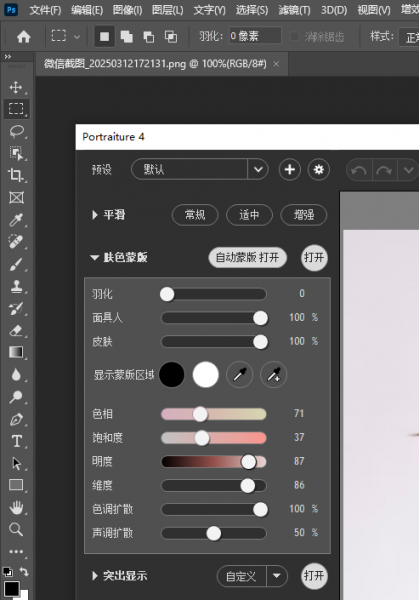
磨皮用什么软件好用 磨皮插件怎么删除
在人像照片处理的时候,磨皮是一个很关键的环节,通过磨皮可以让人物的皮肤更加光滑大幅提升画面美感。无论是深耕行业、技法精湛的专业修图师,还是凭借热爱、不断探索的业余摄影爱好者,肯定都需要一款好用的修图软件。今天的文章就来给大家介绍磨皮用什么软件好用,磨皮插件怎么删除的相关内容。...
阅读全文 >
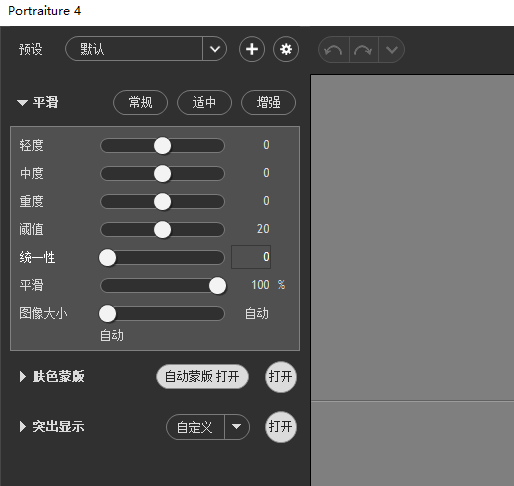
智能磨皮插件有哪些 智能磨皮插件怎么用
在图像编辑领域如果能够拥有一款好用的磨皮插件,在修图时将会事半功倍,很多摄影师、修图师都想找一款有着其精准的算法与便捷的操作的得力工具。今天的文章就来给大家介绍智能磨皮插件有哪些,智能磨皮插件怎么用的相关内容。...
阅读全文 >

Portraiture人像美化怎么批量处理 Portraiture背景模糊过渡不自然怎么优化
在人像摄影后期里,Portraiture是款非常受欢迎的插件,不仅能把人像美化得很好,还能批量处理,帮我们提高工作效率。不过用的时候,有些人可能会遇到背景模糊过渡不自然的问题。今天这篇就跟大家介绍Portraiture人像美化怎么批量处理,Portraiture背景模糊过渡不自然怎么优化的相关内容。...
阅读全文 >